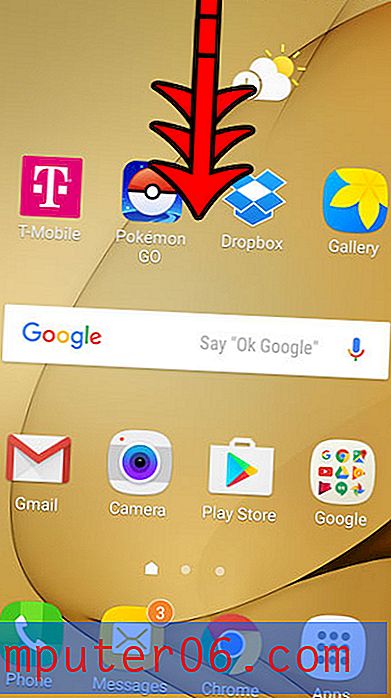Jak odstranit celý řádek v aplikaci Excel 2010
Správně vytvořená tabulka v aplikaci Microsoft Excel 2010 může být užitečná pro mnoho různých situací. To je často způsobeno tím, že tabulka je správně rozložena a obsahuje mnoho užitečných nebo důležitých údajů. Každá situace však nemusí vyžadovat všechna data obsažená v tabulce, takže je možná budete muset některé z nich odstranit.
Jedním ze způsobů, jak proces mazání trochu usnadnit, je smazání celých částí tabulky najednou. To může zahrnovat mazání skupin buněk nebo dokonce celých řádků a sloupců. Náš průvodce níže vás provede kroky, které chcete provést, abyste z tabulky odstranili celý řádek.
Odstranění řádku v aplikaci Microsoft Excel 2010
Tato příručka byla napsána pro někoho, kdo používá aplikaci Microsoft Excel 2010. Pokud si nejste jisti, kterou verzi aplikace Microsoft Excel používáte, může vám tento tutoriál pomoci zjistit.
Krok 1: Otevřete tabulku v aplikaci Microsoft Excel 2010.
Krok 2: Vyhledejte řádek, který chcete odstranit. Budu mazat řádek 3.

Krok 3: Klepněte pravým tlačítkem myši na číslo řádku na levé straně okna a potom klepněte na možnost Odstranit .
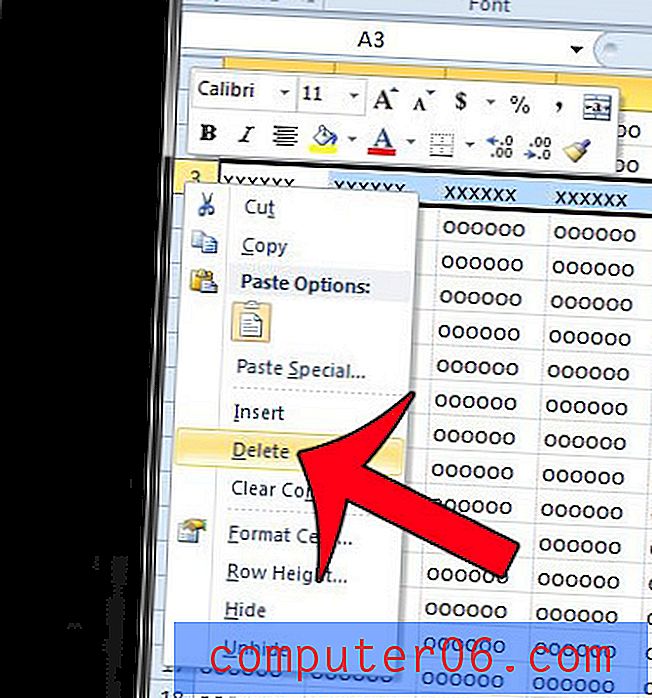
Všechny buňky v tomto řádku budou nyní z tabulky odstraněny, včetně veškerých dat, která byla v nich obsažena.
Pokud máte potíže s pravým kliknutím na číslo řádku, existuje také další způsob, jak odstranit celý řádek. Nejprve klikněte na číslo řádku, aby byl vybrán celý řádek.
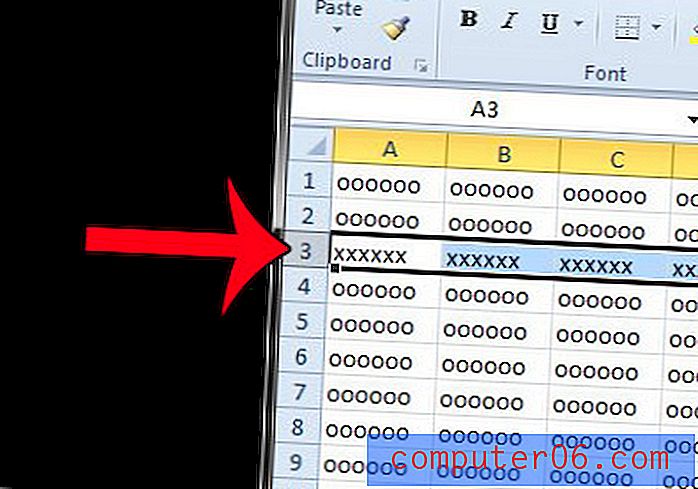
Klikněte na kartu Domů v horní části okna.
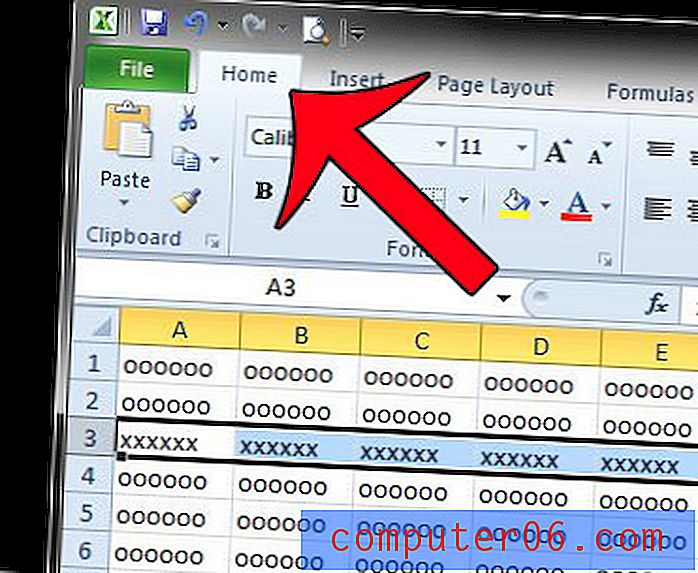
Klepněte na šipku v části Odstranit v části Buňky navigační pásky a potom klepněte na možnost Odstranit řádky listů .
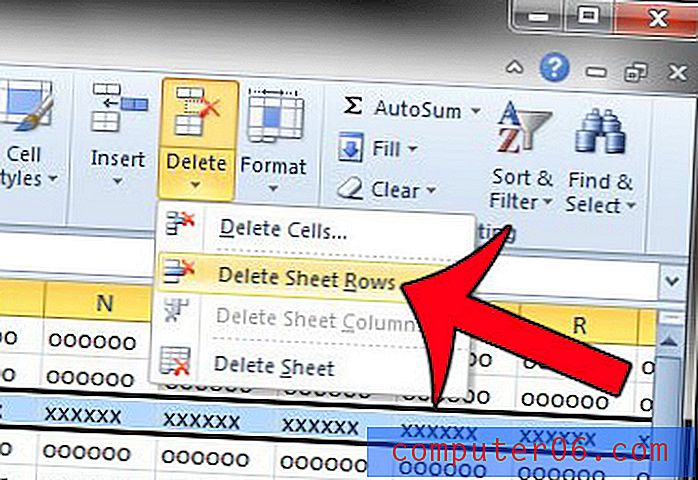
Pokud byste raději uchovali svá data, ale jednoduše chcete, aby to nebylo vidět, můžete místo toho raději skrýt řádek. Tento článek vám ukáže, jak skrýt řádek v aplikaci Excel 2010.